Wer bei mir ein wenig mit liest wird sicher wissen, dass ich aktuell das Huawei Mate 8 (Testbericht) teste und mehr als angetan bin. Gerade oder weil die hauseigene EMUI Oberfläche so umfangreich ist, habe ich mich mal wieder hingesetzt und die wirklich besten Tipps und Tricks für euch zusammengestellt. Denn besser geht immer…
Lockscreen Shortcuts nutzen:
Zieht man im Lockscreen, also dem Sperrbildschirm, mal die Leiste von unten nach oben, erscheinen eine Reihe von Optionen. So kann die Taschenlampe aktiviert werden, der Rechner oder die Kamera. Hier findet man auch die Einstellungen für die sog. Titelblätter.
Wechselnde Bilder im Sperrbildschirm deaktivieren:
Zwar ganz hübsch aber auf Dauer auch irgendwie nervig sind die ständig wechselnden Bilder im Sperrbildschirm. Diese Option nennt sich „Titelbilder“ und kann durch hochziehen der Leiste vom unteren Displayrand im Lockscreen unter „Einrichten“ angepasst werden und auch komplett deaktiviert werden.
Layout des Homescreen anpassen:
Die Personalisierung des Homescreen ist für viele essentiell. Beim Mate 8 kann man so einiges anpassen wie z.B. das Raster wie viele Apps pro Zeile und Spalte angezeigt werden oder das sich die Homescreens in einem Loop wiederholen, die Arten der Übergänge oder das sich der Homescreen drehen lässt. Dazu einfach im Homescreen die Pinch-to-Zoom Geste ausführen, also zwei Finger zusammenziehen.
Systemweite Suche nach Kontakten, Apps etc:
Eine weitere coole Sache ich die permanent aktivierte Suche. Dazu im Homescreen einfach irgendwo von oben nach unten wischen, schon erscheint das Suchfenster.
Navigationsleiste anpassen: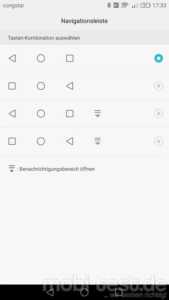
Das ist die Leiste unterhalb des Display. Wie auch bei LG kann man die Reihenfolge der drei (oder auch 4 Tasten) vertauschen. Also die Zurück-Taste nach links und die Letzte Apps-Taste lieber rechts? Oder umgekehrt? Oder vielleicht noch zusätzlich eine Taste, um die Benachrichtigungsleiste zu öffnen? Kann in den Einstellungen -> „Intelligente Unterstützung“ -> „Navigationsleiste“ gemacht werden.
Intelligente Benachrichtigungs- oder Statusleiste:
Seit längerem ist bei Android die nach unten herausziehbare Benachrichtigungsleiste zweigeteilt. Links zieht die Benachrichtigungen herunter und rechts dann die Schnellzugriffe, die Schalter zum schnellen ein- und ausschalte von WLAN usw. Bei der EMUI wurde sie gezielt verbessert und intelligent gemacht. Gibt es aktuell keine Benachrichtigungen, spielt es keine Rolle, wo man die Leiste herunterzieht und bekommt direkt die Leiste mit den Schaltern angezeigt. Aktivert wird diese Funktion unter Einstellungen -> „Benachrichtigungsfeld & Statusleiste“ -> „Aktionen zum Ziehen“
Schnell zwischen Benachrichtigungen und Schnellzugriffe umschalten:
Um schnell zwischen der Benachrichtigungsleiste und den Quick-Toggles umzuschalten muss man nur noch von links nach rechts oder umgekehrt wischen.
Akkuanzeige in % aktivieren:
In den Einstellungen -> Benachrichtigungsfeld & Statusleiste“ bei „Akkuladung“ aktiviert werden.
Betreiberlogo ausblenden:
Eigentlich weiß man ja bei welchem Anbieter man ist, also wozu diesen Platz für eine Anzeige verschwenden? In den Einstellungen -> Benachrichtigungsfeld & Statusleiste“ bei „Netzbetreibername anzeigen“ kann sie deaktiviert werden.
Theme ändern:
Das Mate 8 kann mit ein paar hübschen Themes aufwarten, die nicht nur das Wallpaper ändern, sondern auch die Icons usw. Dazu einfach die entsprechende App starten und auswählen.
Schriftgröße und Größe der Icons ändern:
Die Schriftgröße zu ändern ist ja heute nix dolles. Kann jeder. Aber das Mate 8 kann noch ein bisschen mehr. In den Einstellungen unter „Display“ -> „Ansichtsmodus“ kann man aus drei Einstellungen wählen. Allerdings werden die neuen Einstellungen erst nach einem Neustart übernommen.
Screenshot erstellen:
Geht bei Huawei auf drei Wegen. Zum einen durch das gleichzeitige drücken der Leiser-Taste und der Power-Taste. Oder noch einfacher mit der Knuckle-Geste doppeltes antippen des Display mit dem Fingerknöchel. Wer nur einen Ausschnitt des Display als Screenshot haben möchte, zeichnet mit dem Knöchel einfach einen Kreis um das betreffende Areal. Um diese Option zu aktivieren, geht man die Einstellungen -> „Intelligente Unterstützung“ -> „Bewegungssteuerung“ -> „Smart Screenshot“.
Bewegungssteuerung durch Gesten:
Ja auch das kann das Mate 8 und das richtig gut. In den Einstellungen -> „Intelligente Unterstützung“ -> „Bewegungssteuerung“ kann man diverse Gesten aktivieren wie z.B. die vohin genannte Smart Screenshot Option oder das stummschalten des Weckers durch Umdrehen.
Steuerung des Mate 8 mit dem Fingerabdruckscanner:
Gesten sind nur eine Möglichkeit der Steuerung des Mate 8. Einige Funktionen kann man aber auch per Fingerabdruck erledigen z.B. das Auslösen der Kamera oder die Annahme eines Anrufs. Zu finden in den Einstellungen -> „Fingerabdruck-ID“ -> „Fingerabdruckverwaltung“.
Einhandbedienung leicht gemacht:
Ja, das Mate 8 ist groß. Das sollte man sich vorher schon mal vor Augen halten. Aber Huawei hat auch eine clevere Einhandbedienung mit an Bord, die zu jeder Zeit ohne weiteres zutun aktiviert bzw. deaktiviert werden kann. Zuerst einmal muss man diese Funktion (einmalig) einschalten. Einstellungen -> „Intelligente Unterstützung“ -> „UI-Einhand-Bedienung“. Danach genügt es in Zukunft nur noch über die Tasten am unteren Displayrand zu wischen um die Anzeige zu verkleinern oder wieder zu vergrößern.
„Bitte nicht stören“ automatisiert ein- und ausschalten:
Eine Funktion, die vielen einen extra Profilmanager ersparen könnte. In den Einstellungen gibt es mit „Bitte nicht stören“ sogar einen extra Menüunkt dafür und da kann man alles sehr detailliert steuern. Wer oder was darf wann und wie stören. Durch definierte Regeln lässt sich sehr genau einstellen das z.B. am Wochenende bestimmte Anrufer ignoriert werden. Auf jeden Fall einen genauen Blick wert.
Automatisch ein- und ausschalten:
Es soll ja Menschen geben, die genau so etwas wollen. Das sich das Mate 8 zu einem bestimmten Zeitpunkt X auttomatisch abschaltet und dann zu einer bestimmten Uhrzeit wieder einschaltet. Kann in den Einstellungen unter „Intelligente Unterstützung“ -> „Geplantes Ein-/Ausschalten“ aktiviert werden.
Alternativen Launcher dauerhaft aktivieren:
So toll die EMUI Ovberfläche auch ist. In diesem Punkt ist es zu umständlich. Man muss in den Einstellungen -> „Apps konfigurieren“ -> „App-Standardeinst.“
Standardspeicher für Apps, Bilder und Videos setzen:
Huawei erlaubt es neue Apps per Standard auf der Speicherkarte (sofern eingesetzt) zu installieren. Dazu in den Einstellungen -> „Erweiterte Einstellungen“ -> „Speicher“ -> „Standardpfad“ den Speicher umstellen.
Berechtigungen der Apps kontrollieren und einstellen: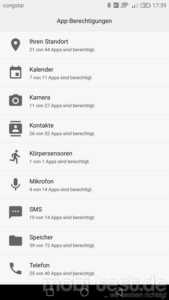
Die EMUI von Huawei erlaubt ja schon lange die Rechte von Apps zu kontrollieren und gezielt einzuschränken. Zentraler Ort dafür ist in den Einstellungen der Punkt „Apps konfigurieren“. Hier kann man sich dann unter „App-Berechtigungen“ die Apps anzeigen lassen die z.B. auf den Standort zugreifen und dort direkt auch dieses Recht wieder entziehen. Wahlweise kann man sich die jeweiligen Rechte einer App auch direkt in den Einstellungen bei den Apps anzeigen lassen und ändern.
Speicher bereinigen:
Android müllt im Laufe der Zeit zu und das so richtig. Gut das Huawei auch gleich einen richtig guten Müllmann mitliefert. Erreichbar über die App „Telefonmanager“ oder die Einstellungen -> „Erweiterte Einstellungen“ -> „Speicher“ -> „Speicherbereiniger“ wird das komplette Mate 8 gescannt und per Klick von Dateileichen befreit.
Akkuverbraucher aufspüren und deaktivieren:
Der Telefonmanager ist der kürzeste Weg, um die Akku fressenden Apps zu finden und ihnen den Garaus zu machen. Einfach in der App Telefonmanager den „Akkumanager“ starten und dort auf „Stromverbrauchs-Firewall“.
Was sind „Geschützte Apps“?:
In den Einstellungen und im Telefonmanager wird man über kurz oder lang über eine Funktion „Geschützte Apps“stolpern. Hierüber kann man einer App (auch stromintensive) erlauben auch im Hintergrund bzw. im Standby weiter zu laufen. Nicht erlaubte Apps werden gnadenlos gekillt, sobald das Handy in den Standby geht.
Reihenfolge der Quick-Toggles ändern:
Die Reihenfolge und welche Schalter wo genau angezeigt werden sollen, kann man ganz einfach ändern. Einfach im Display nach oben wischen und es erscheint der Button „Bearbeiten“. Hier kann man sich jetzt die verschiedenen Schalter in Position schieben.
Dual-Window für echtes Multitasking:
Viele sprechen nur davon, das Mate 8 hat es. Eine wirklich brauchbare Dual-Window Funktion. Aktiviert wird sie über die Einstellungen -> „Intelligente Unterstützung“ -> „Bewegungssteuerung“ -> „Doppelfenster-Geste“. Danach genügt es mit dem Fingerknöchel in der Mitte des Display eine Linie von links nach rechts zu ziehen. Schon teilt sich das Display in zwei Teile und man kann zwei Apps zur gleichen Zeit nutzen. Leider funktioniert das derzeit nur mit wenigen Apps aber immerhin.
Backup erstellen leicht gemacht:
Um mal ein Backup seiner Apps mitsamt deren Einstellungen und weiterer Dinge zu machen, muss man bei Android echt hohe Hürden überwinden. Bei Huawei gibt es eine absolut geniale Backup Funktion schon ab Werk. Einzige Voraussetzung ist eine vorhandene microSD Speicherkarte. Dort wird das Backup gespeichert, so dass man auch keinen PC oder irgendwelche Kabel benötigt. Erreichbar über Einstellungen -> „Erweiterte Einstellungen“ -> „Sichern & Zurücksetzen“. Dort können auch automatische Backups geplant werden.
Kamera im Standby starten:
Auch machbar und sehr, sehr nützlich. In den Kameraeinstellungen kann man einstellen, dass durch doppeltes drücken der Leiser-Taste die Kamera direkt aus dem Standby heraus gestartet werden kann. Einstellbar ist auch, ob nur die Kamera gestartet werden soll oder auch direkt ein Foto gemacht wird.
Manuellen Modus der Kamera aktivieren:
Ist ein wenig versteckt, aber vorhanden. Einfach oben rechts auf das Menü (diese drei Striche untereinander) tippen und dort den Modus „Professionell“ aktivieren.
[asa]B00XLE2ZXW[/asa]



![[Tipps und Tricks] So holt ihr alles aus der EMUI Oberfläche von Huawei und Honor Huawei Honor Tipps Tricks Banner](https://mobi-test.de/wp-content/uploads/2016/05/Huawei-Honor-Tipps-Tricks-Banner-320x200.jpg)








Hallo Peter,
ich interessiere mich für das Huwai Mate 8.
Ich habe einen mir wichtigen Punkt einfach nicht klären können.
1) Wie schalte ich das Huwai Mate 8 im Auto in der Autohalterung an ohne umständlich an den Fingerprintsensor kommen zu müssen?
Das würde bedeuten, das ich jedesmal das Huwai umständlich aus der Halterung nehmen müßte was währendder Fahrt nicht immer einfach ist.
2) Ich brauche 64 GB sim Dual Handy. Leider werden nur diese als Import angeboten. Funtioniert bei den Importen alle Frequenzen?
Würde mich über deine Antwort sehr freuen
Gruß
Jens
Hi,
zu 1.) wenn du eine Bluetooth Freisprechanlage hast, dann kannst du mit Smart Lock die Sperre im Auto deaktivieren. Ohne Bluetooth liegt es an der Halterung. Ich habe diese hier und konnte dadurch das Mate 8 so hoch anbringen, dass ich es entsperren konnte. Ist halt etwas umständlich, aber machbar. Hier der Link zur Halterung: https://mobi-test.de/allgemein/im-test-die-magnetische-kfz-halterung-iclever-ich04/
zu 2.) das kann ich dir nicht mit Sicherheit sagen. Auf der Huawei Homepage steht ja, auf vielen anderen Seiten hingegen nein. Möchte mich da jetzt lieber nicht festlegen. Am einfachsten mal im Shop, die das Gerät anbieten nachfragen.
Gruß